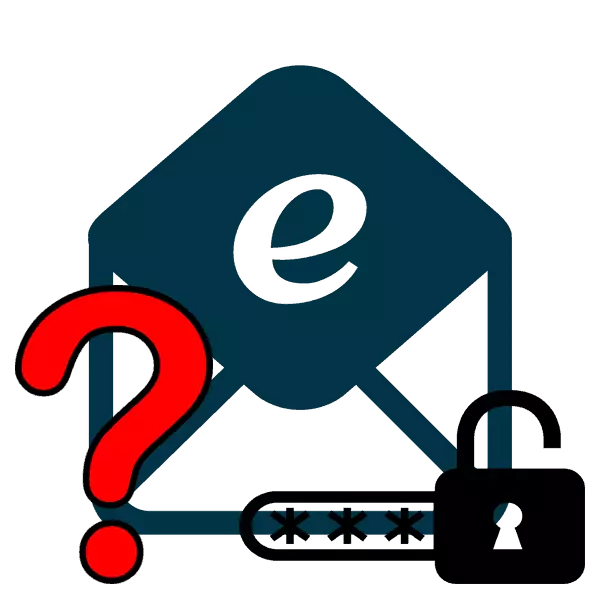
때로는 사용자에게 전자 메일 암호를 찾아야 할 필요가 있습니다. 이는 브라우저에 저장되었거나 자동 완성 기능을 활성화 한 경우에만 수행 할 수 있습니다. 이 물품에 주어진 방법은 보편적이며 어떤 것에도 불구하고 상자의 소지자에게도 적합합니다. 더 자세히 분석합시다.
우리는 귀하의 비밀번호를 이메일로부터 배웁니다
E-Mailbox에서 암호를 찾을 수있는 두 가지 방법이 있습니다. 또한 브라우저에서 입력 정보를 구성하지 않으면 셋째, 답변을 듣게됩니다.방법 1 : 브라우저에서 저장된 암호를 봅니다
이제 대다수의 인기있는 웹 브라우저는 사용자가 자신의 로그인 및 코드를 저장하지 않도록 사용자에게 다시 입력하지 않도록합니다. 설정은 전자 메일 데이터를 포함하여 지정된 모든 지정된 정보를 절대적으로 볼 수 있습니다. Google 크롬 예제에서 암호 검색 프로세스를 고려하십시오.
- 위의 3 개의 수직 지점의 형태로 브라우저를 실행하고 "설정"섹션으로 이동하십시오.
- 탭을 실행하고 추가 매개 변수를 확장하십시오.
- "암호 및 양식"범주에서 "암호 설정"을 클릭하십시오.
- 여기서 검색을 사용하여 이메일을 더 빨리 찾으십시오.
- 눈 아이콘을 클릭하면 문자열이 포인트가 아닌 문자 형식으로 표시되도록합니다.
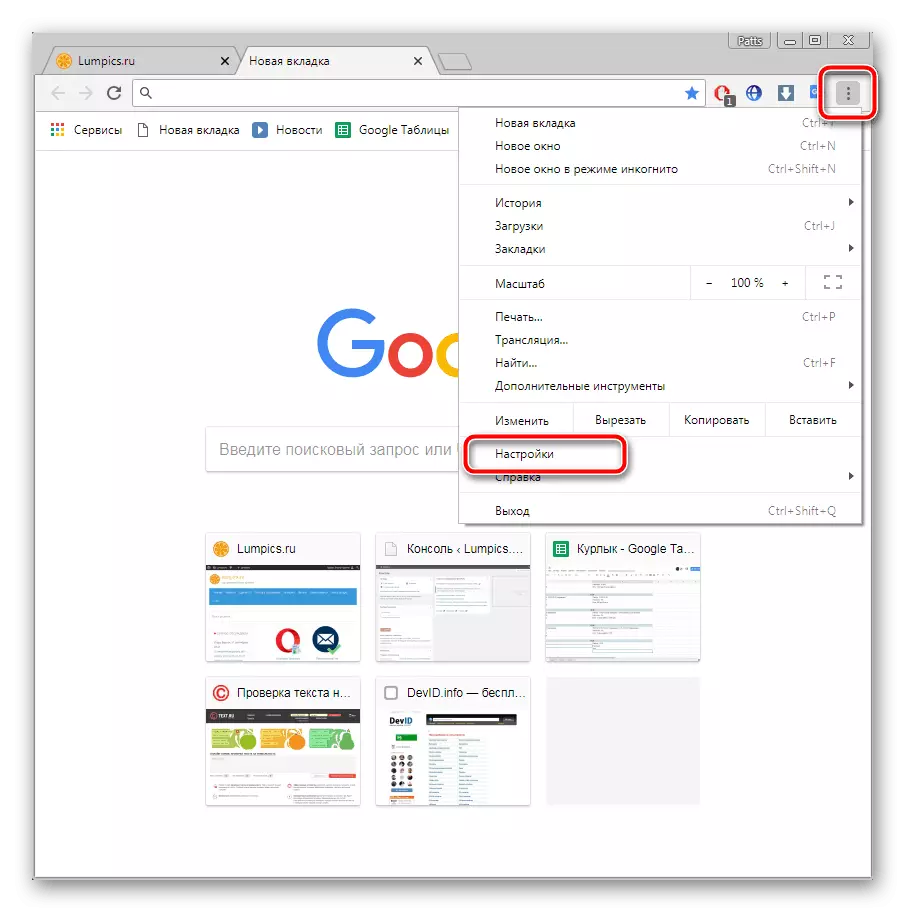
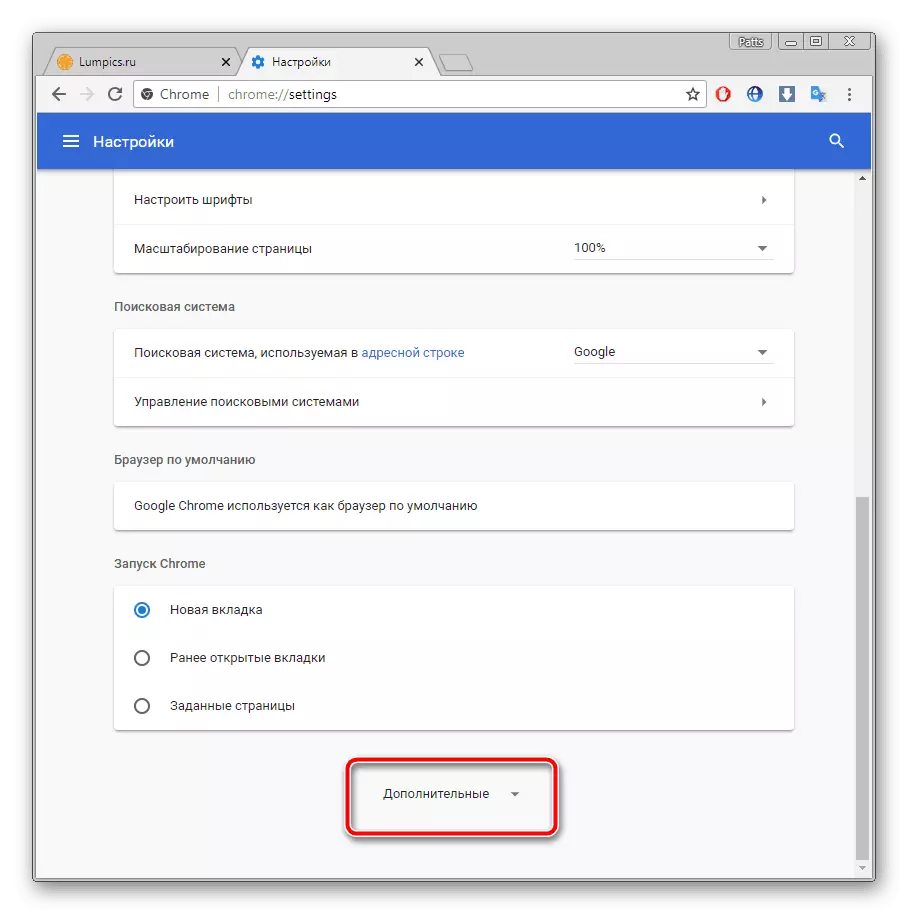
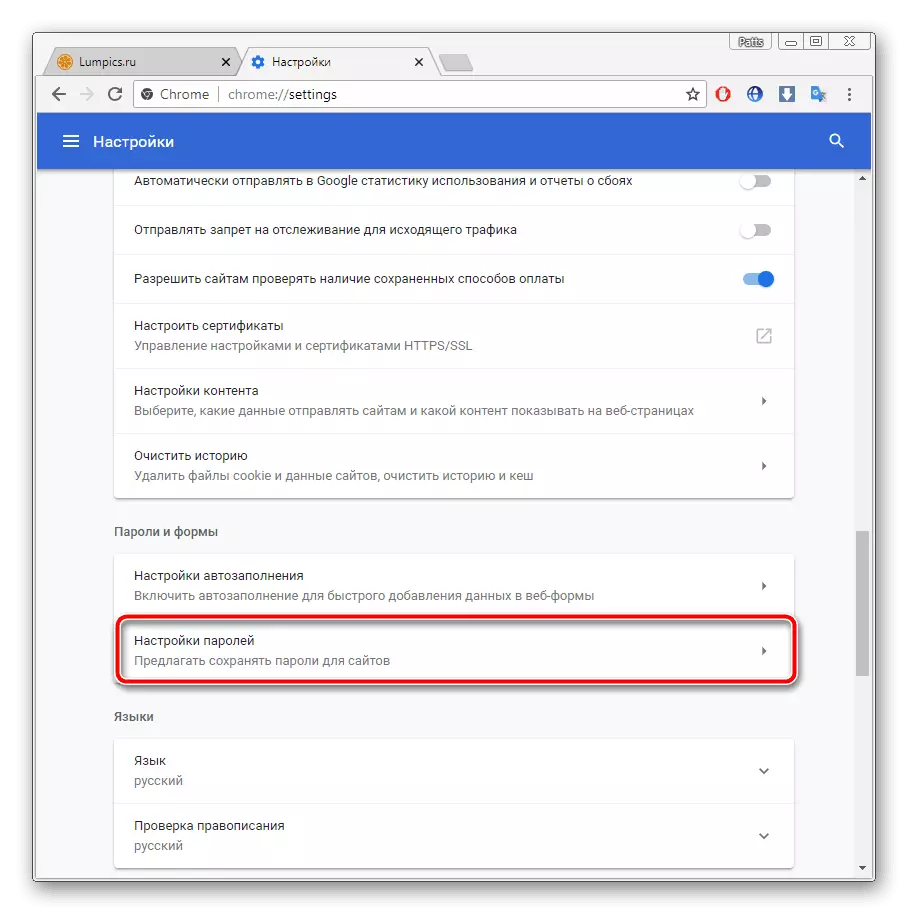
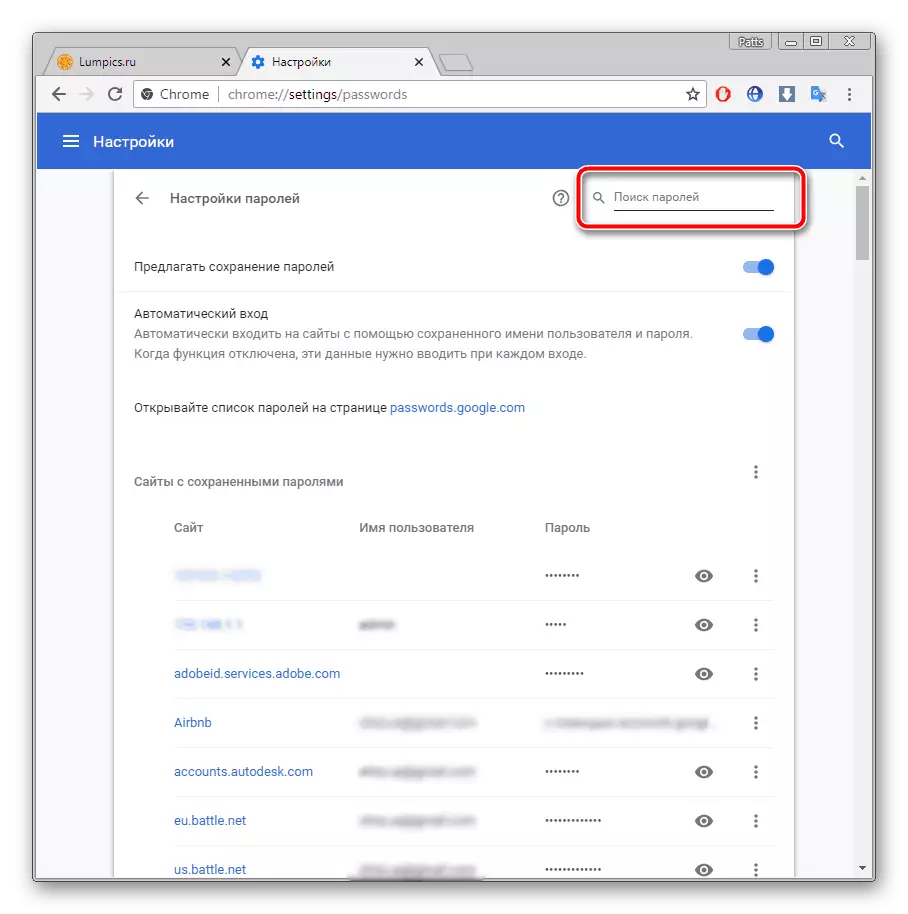
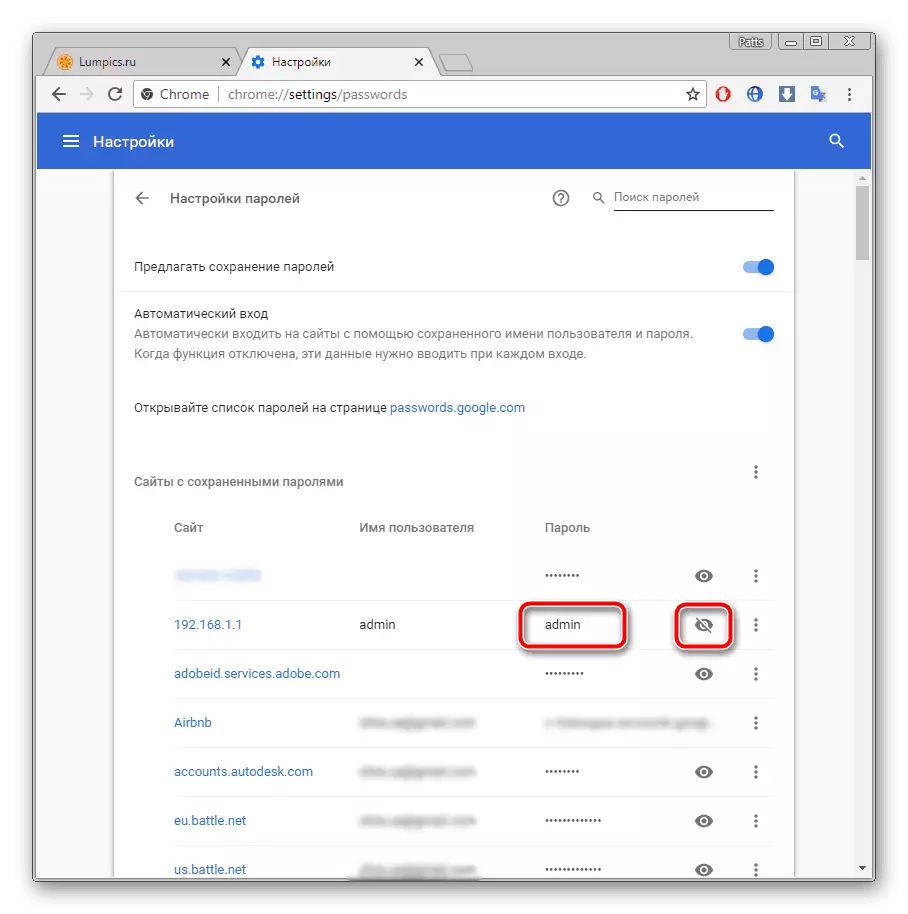
이제 필요한 계정에서 코드를 알고 있습니다. 당신은 그것을 복사하거나 미래에 사용하기를 기억할 수 있습니다. 다른 인기있는 브라우저에서 저장된 데이터를 찾는 방법에 대해 확장되어 다음 기사를 읽으십시오.
이제 전자 메일에서 필요한 데이터를 배웠습니다. 이 방법이 모든 서비스 및 브라우저에 대해 유니버셜임을 반복하므로 액션 알고리즘은 모든 곳에서 거의 동일합니다.
방법 3 : 암호 복원
불행히도 모든 사용자가 암호를 저장하고 자동 완성을 저장하도록 구성된 것은 아닙니다. 또한 외국 컴퓨터에서 작동하는 입구의 데이터를 알아야 할 때는 상황이 있습니다. 이것이 발생한 경우, 당신이 사용한 캐릭터의 조합을 기억하려는 것은 당신의 기억을 위해서만 희망 할 필요가 있습니다. 그러나 단순히 복원하고 새 암호를 설정할 수 있습니다.
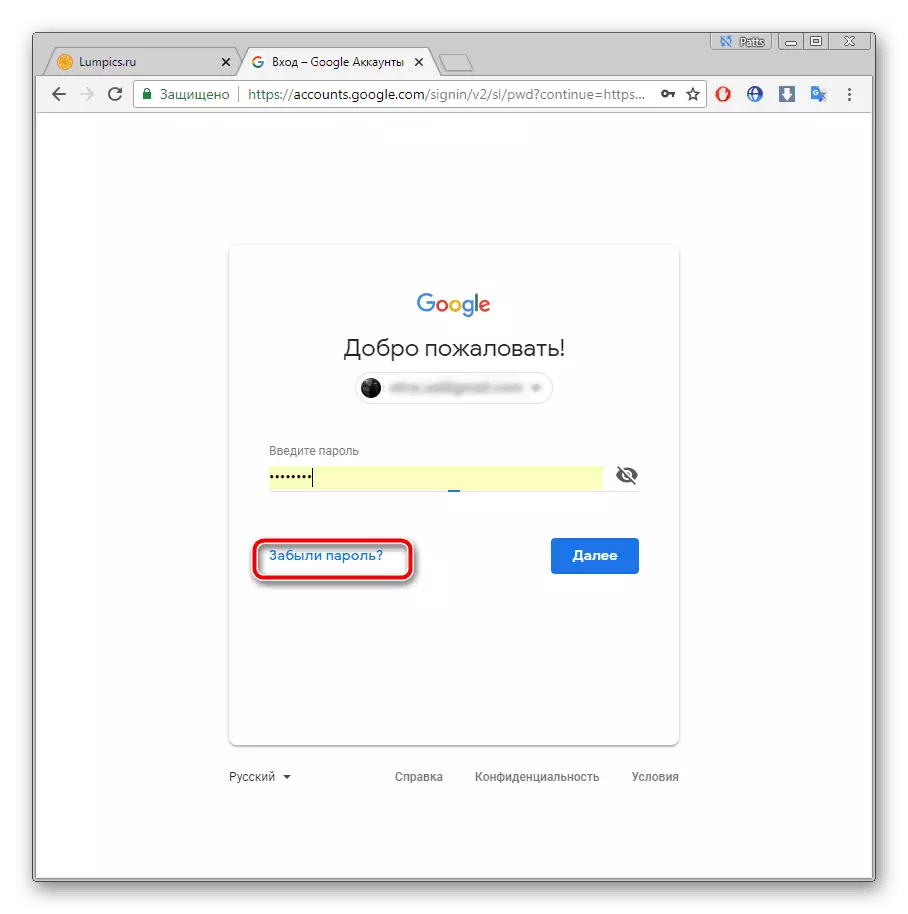
각 서비스에 대해 각 서비스에는 예를 들어 전화기의 확인, 코드를 예약 상자 또는 비밀 질문에 대한 답변에 보내는 몇 가지가 있습니다. 가장 적합한 옵션을 선택하고 제공된 지침을 따르십시오. 가장 인기있는 우편 서비스에서 암호 복구에 대한 자세한 내용은 아래 링크의 다른 재료로 읽습니다.
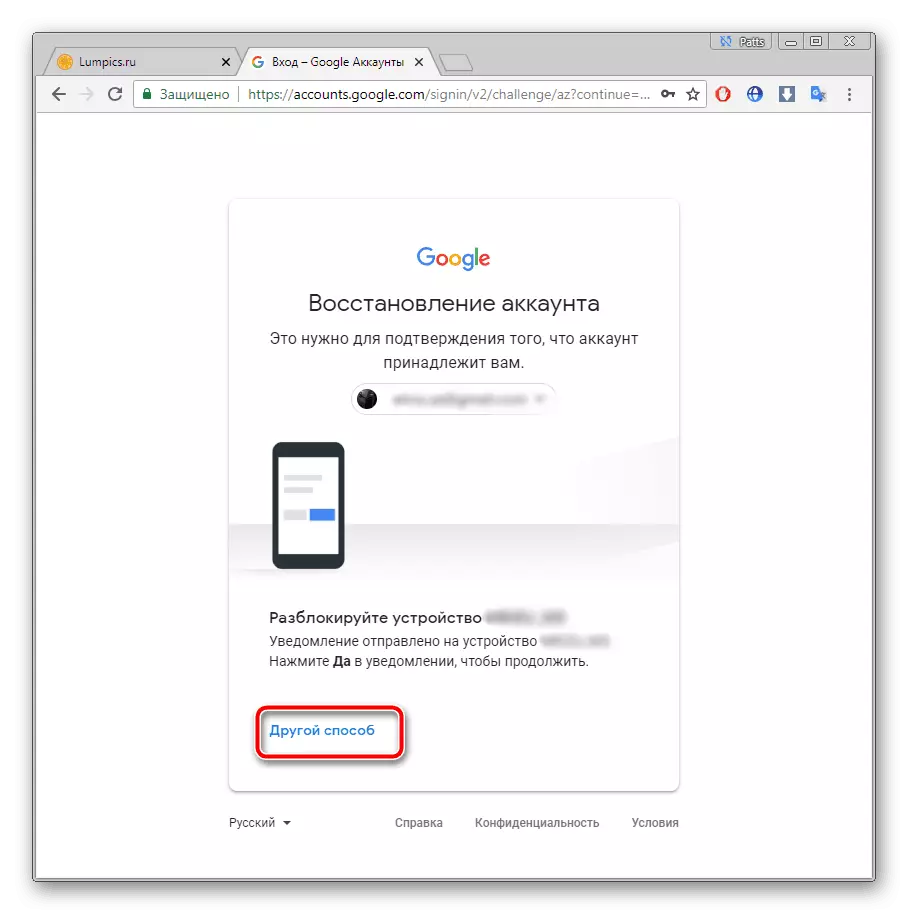
자세히보기 : 이메일에서 비밀 번호 복구
위의 두 가지 주요 방법, 전자 사서함에서 비밀번호를 찾는 방법을 보았고, 특정 경우에 유용 할 대체 버전에 대해서도 이야기했습니다. 우리의 기사가 당신이 arisen이 된 질문을 다루는 데 도움이되기를 바랍니다.
